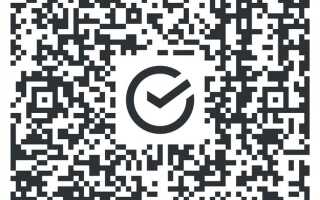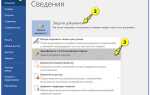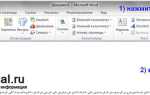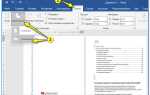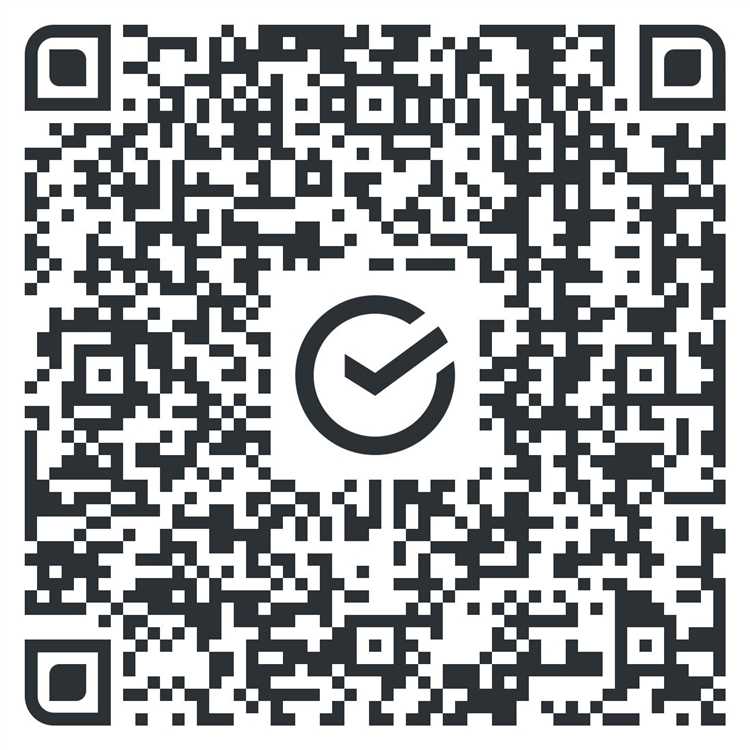
Многие модели Xiaomi поддерживают бесконтактную оплату, включая оплату через SberPay – сервис СберБанка для покупок смартфоном. Для использования требуется активный NFC-модуль, последняя версия приложения СберБанк Онлайн и учетная запись в системе. Без этого оплата не пройдет, даже если карта СберБанка подключена.
Чтобы запустить SberPay, необходимо установить специальное приложение и привязать банковскую карту. Не все смартфоны Xiaomi по умолчанию поддерживают этот сервис, поэтому важно заранее проверить наличие NFC и актуальной версии прошивки. После подключения можно оплачивать покупки простым прикосновением телефона к терминалу, без ввода PIN-кода для сумм до 3000 рублей.
На устройствах Xiaomi с оболочкой MIUI могут возникать конфликты настроек NFC, из-за чего SberPay не появляется при оплате. Важно правильно выбрать платежное приложение в настройках телефона, иначе система предложит другой сервис или не сможет считать данные. В статье разберем, как избежать этих проблем и быстро настроить оплату через SberPay.
Как проверить совместимость Xiaomi с SberPay

Для работы SberPay смартфон Xiaomi должен поддерживать технологию NFC. Откройте настройки устройства, перейдите в раздел «Подключения и общий доступ» или «Подключенные устройства» и найдите пункт NFC. Если его нет, оплата через SberPay невозможна.
Проверьте версию Android. SberPay корректно работает на Android 7.0 и выше. Для проверки откройте «О телефоне» в настройках и найдите строку «Версия Android».
Убедитесь, что установлены сервисы Google, так как SberPay не поддерживается на устройствах без них (например, на китайских версиях Xiaomi без Google Mobile Services). Для проверки откройте Play Маркет. Если магазин доступен, сервисы установлены.
Скачайте приложение СберБанк Онлайн из Play Маркета. После авторизации в приложении перейдите в раздел «Настройки» – «SberPay». Если устройство не поддерживается, появится соответствующее уведомление. Если доступна настройка бесконтактной оплаты, смартфон готов к использованию SberPay.
Где скачать и как установить приложение SberPay на Xiaomi
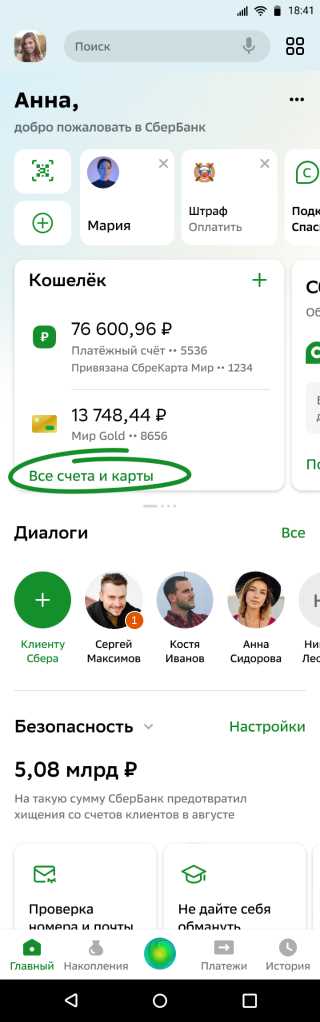
Для загрузки SberPay откройте Play Маркет на смартфоне Xiaomi и введите в поиске «SberPay». Выберите официальное приложение с указанием разработчика ПАО Сбербанк. Нажмите «Установить» и дождитесь завершения загрузки.
Если Play Маркет недоступен, загрузите APK-файл SberPay с официального сайта СберБанка. Для этого откройте sberbank.ru через браузер Xiaomi, перейдите в раздел «SberPay» и выберите вариант загрузки APK.
Перед установкой APK откройте «Настройки» – «Конфиденциальность» – «Специальный доступ» – «Установка неизвестных приложений». Разрешите установку для браузера, через который был загружен файл.
После установки откройте SberPay, войдите в аккаунт СберБанка. Для корректной работы приложения убедитесь, что на устройстве установлены актуальные сервисы Google и обновлены все системные компоненты через «Обновление компонентов» в настройках Xiaomi.
Как добавить карту СберБанка в SberPay на Xiaomi
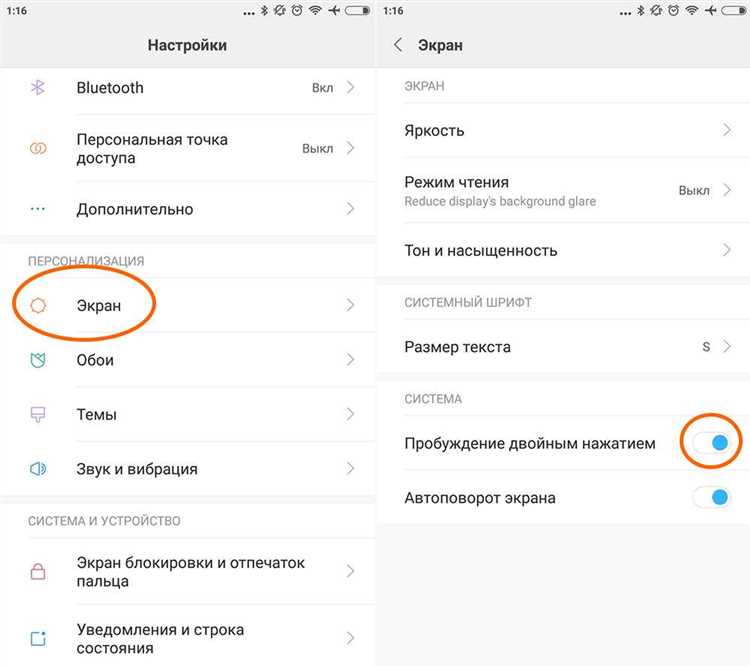
Откройте приложение «СберБанк Онлайн» на смартфоне Xiaomi и авторизуйтесь. Перейдите в раздел «Платежи», затем выберите пункт «SberPay».
Нажмите «Добавить карту», выберите нужную карту СберБанка из списка доступных или выпустите виртуальную карту, следуя инструкциям. Подтвердите выбор с помощью кода из СМС.
Для корректной работы SberPay на Xiaomi убедитесь, что в настройках устройства включена функция NFC. Перейдите в «Настройки» → «Подключения и общий доступ» → «NFC» и активируйте переключатель. В разделе «Бесконтактные платежи» выберите SberPay как приложение по умолчанию.
После добавления карты откройте SberPay, чтобы убедиться, что карта отображается в списке доступных для оплаты. Готово, теперь можно оплачивать покупки с помощью SberPay на Xiaomi.
Как включить NFC и настроить оплату через SberPay на Xiaomi
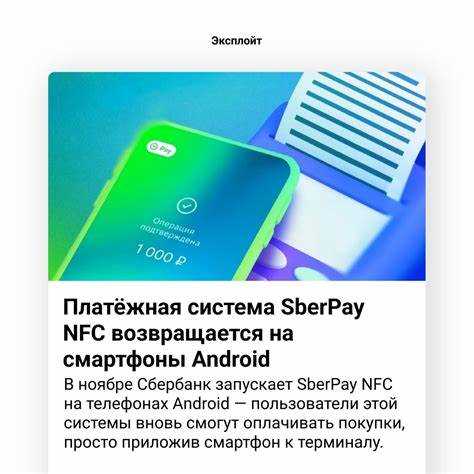
Откройте «Настройки» на Xiaomi, выберите раздел «Подключения и общий доступ», затем перейдите в «NFC» и активируйте переключатель.
В этом же разделе нажмите «Бесконтактные платежи» и установите SberPay в качестве приложения по умолчанию. Если пункт недоступен, убедитесь, что SberPay установлено и обновлено до последней версии.
Для активации SberPay откройте приложение, перейдите в настройки профиля, выберите «Основной способ оплаты» и укажите карту СберБанка, ранее добавленную в сервис. Подтвердите выбор через СМС или биометрию, если включена авторизация по отпечатку пальца.
Для проверки работоспособности поднесите заблокированный смартфон к терминалу оплаты. При правильной настройке устройство автоматически предложит оплатить через SberPay.
Как оплатить покупку в магазине через SberPay с помощью Xiaomi
Перед оплатой убедитесь, что на смартфоне установлен сервис SberPay и активирована бесконтактная оплата NFC. Для этого откройте настройки, выберите раздел «Подключенные устройства» или «Подключения и общий доступ», затем пункт «NFC» и включите функцию.
Откройте приложение СберБанк, перейдите в раздел SberPay и выберите карту для оплаты. Убедитесь, что она установлена по умолчанию для бесконтактных платежей. В некоторых моделях Xiaomi это настраивается в меню «Бесконтактная оплата», где нужно выбрать SberPay как основное платежное приложение.
При покупке разблокируйте смартфон. Поднесите его к терминалу оплаты. Не снимайте устройство до появления уведомления об успешной оплате. Если запрашивается подтверждение, используйте отпечаток пальца или графический ключ. После завершения операции на экране появится информация о списании средств.
Если терминал не принимает оплату, убедитесь, что включены NFC и интернет, а выбранная карта активна. В случае ошибки перезапустите смартфон и попробуйте снова. Для оплаты в некоторых магазинах может потребоваться предварительная активация SberPay в приложении СберБанк.
Что делать, если SberPay не работает на Xiaomi: пошаговая проверка
Если SberPay не проходит оплату на Xiaomi, выполните следующие шаги для точной диагностики:
- Проверьте, включен ли NFC. Откройте «Настройки» → «Подключения и общий доступ» → «NFC» и активируйте переключатель.
- Убедитесь, что SberPay выбрано как приложение по умолчанию для бесконтактной оплаты. Перейдите в «Настройки» → «Приложения» → «Бесконтактная оплата» и выберите SberPay в разделе «Способ оплаты по умолчанию».
- Проверьте, активна ли нужная карта. Откройте приложение СберБанк → раздел SberPay → убедитесь, что карта выбрана и не заблокирована.
- Убедитесь, что смартфон подключен к интернету – Wi-Fi или мобильная сеть. Без доступа к сети SberPay может не пройти авторизацию.
- Проверьте актуальность версии приложения СберБанк. Откройте Google Play, найдите СберБанк, обновите до последней версии, если доступно.
- Откройте «Настройки» → «Пароли и безопасность» → «Блокировка экрана» и убедитесь, что установлена надежная блокировка: графический ключ, PIN или отпечаток.
- Перезагрузите смартфон для обновления всех системных процессов и повторите попытку оплаты.
- Если оплата не проходит, проверьте, поддерживает ли терминал магазина оплату через SberPay. Некоторые терминалы работают только с Google Pay или Mir Pay.
- При наличии оболочки MIUI 12.5 и выше проверьте разрешения для NFC. Откройте «Настройки» → «Приложения» → «Все приложения» → SberPay → «Другие разрешения» и включите доступ к NFC.
- Если проблема сохраняется, удалите и переустановите приложение СберБанк, затем повторно настройте SberPay.
Если после всех шагов оплата не проходит, обратитесь в поддержку СберБанка или сервис Xiaomi для проверки настроек устройства.